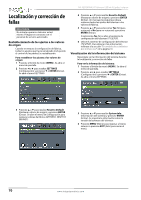Insignia NS-32D200NA14 User Manual (Spanish) - Page 73
Examinando fotos, Para examinar fotos, Browse Photo, ENTER, FAVORITE, ASPECT
 |
View all Insignia NS-32D200NA14 manuals
Add to My Manuals
Save this manual to your list of manuals |
Page 73 highlights
Televisor LED de 32 pulg. Insignia Examinando fotos Para examinar fotos: 1 Cambio al modo USB Refiérase a la sección "Cambio al modo USB" en la página 66. Se abre el menú PHOTOS (Fotos). Cuando una foto se muestra a pantalla completa, una barra de control aparecer en la parte inferior de la foto. El nombre del archivo, la resolución de la imagen, el tamaño y la fecha se muestran en la parte inferior de la barra de control. Si no presiona un botón en unos 10 segundos, la barra de control se cierra. Presione cualquier otro botón para abrir de nuevo la barra de control. 2 Presione o para resaltar Browse Photo (Examinar fotos) y presione ENTER (Entrar). La pantalla muestra los nombres de las carpetas y de los archivos de fotos guardados en la unidad flash USB en un índice de miniaturas con la primera foto o carpeta resaltada. Aparece la barra de control en la parte inferior de la pantalla. Nota Las fotos se muestran en el orden que aparecen en la unidad flash USB. No pueden ser enumeradas en el orden del nombre del archivo. 4 Para navegar la foto en la pantalla, presione: • para ir a la foto anterior. • para ir a la siguiente foto. • ENTER (Entrar) para girar la foto en el sentido de las agujas del reloj. • ASPECT (Aspecto) una o más veces para ampliar la imagen a 2× o 4× o seleccione Fill (para llenar la pantalla). Se puede presionar o para desplazar la foto. • Presione EXIT (Salir) para regresar al índice de miniaturas. • MENU para regresar al menú de fotos (PHOTOS). 3 Para navegar la pantalla con la lista de miniaturas, presione: • o para examinar los archivos y las carpetas. • ENTER (Entrar) para ver la foto resaltada en pantalla completa o abrir una carpeta resaltada. • MENU para abrir el menú de fotos (Photos). • FAVORITE (Favoritas) para agregar o remover una foto de la lista de fotos favoritas. Un corazón aparece sobre una foto que ha sido agregada a la lista de fotos favoritas. www.insigniaproducts.com 67